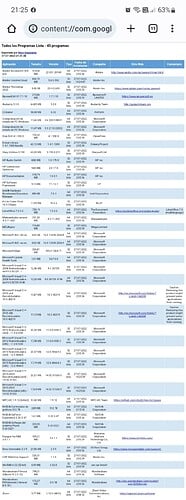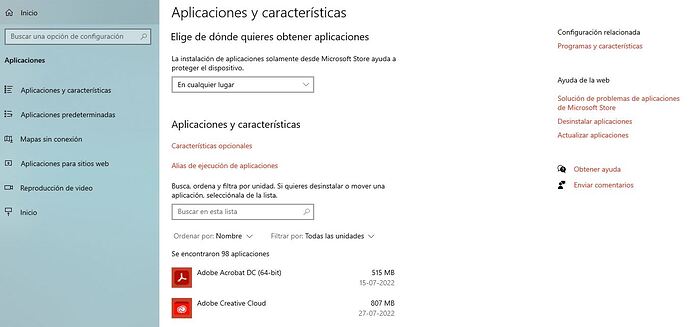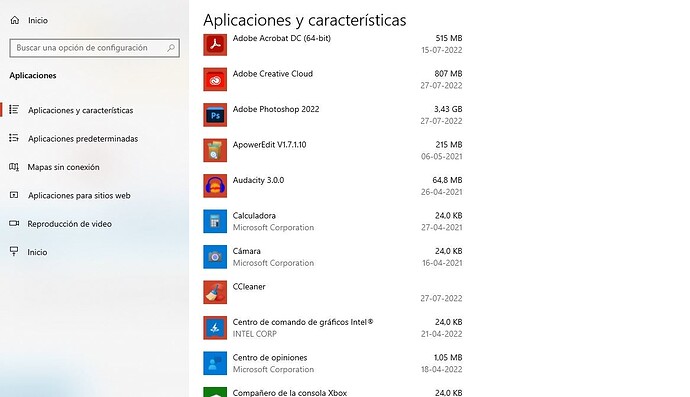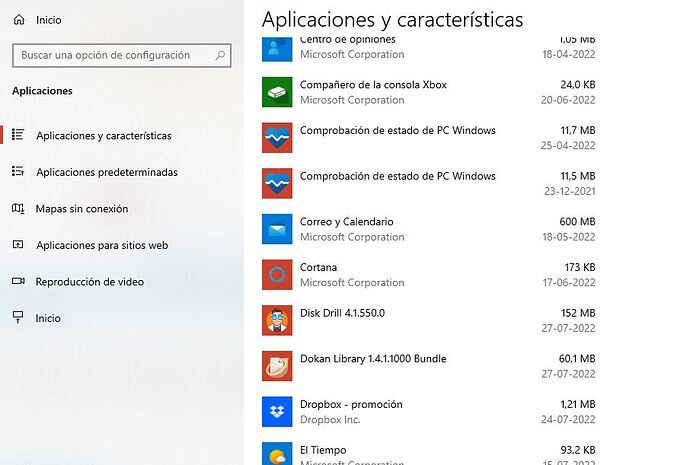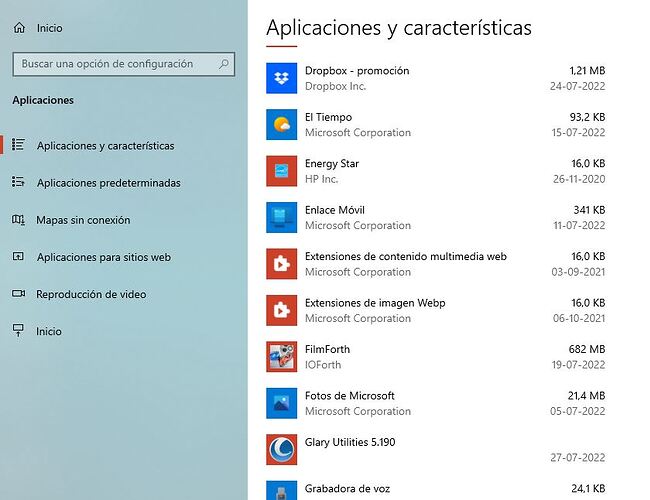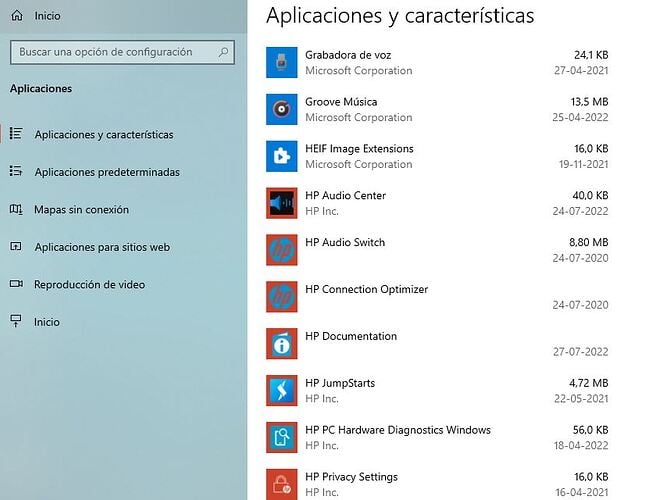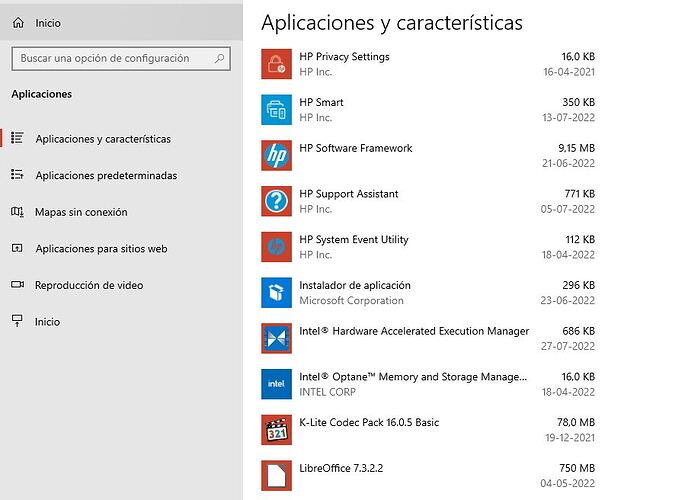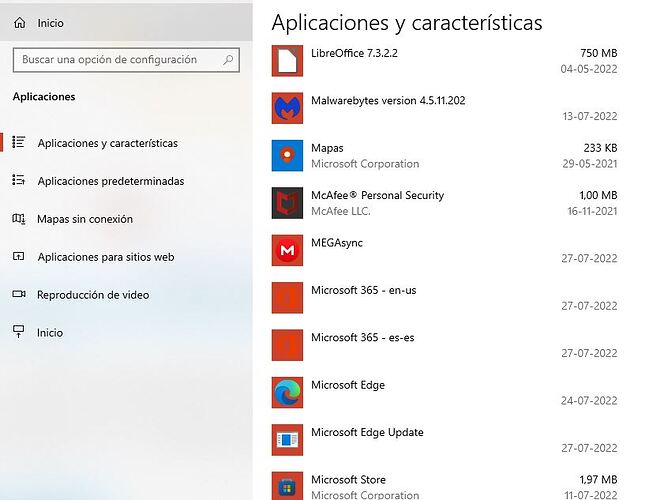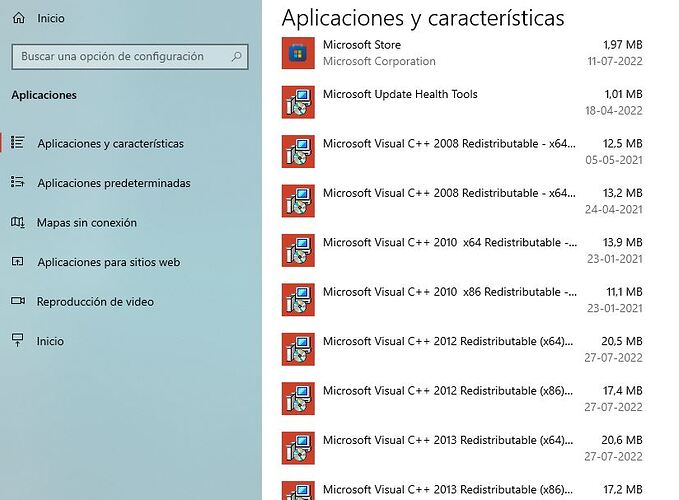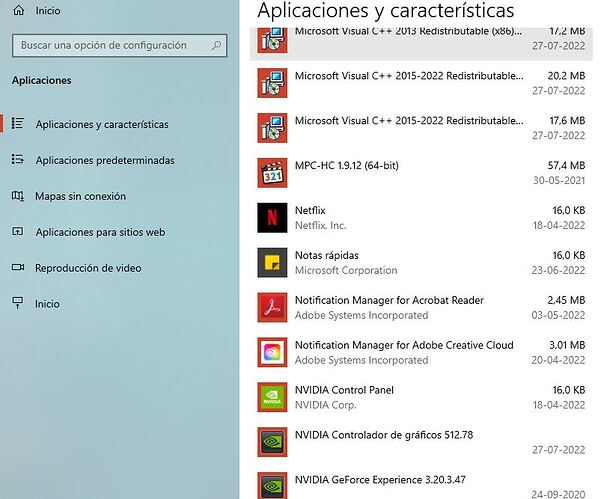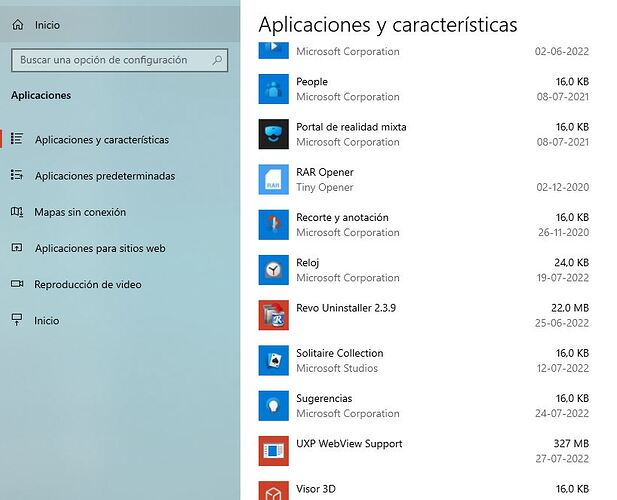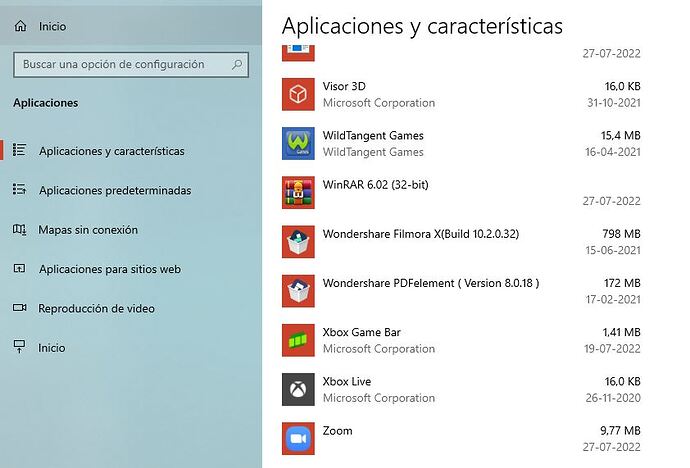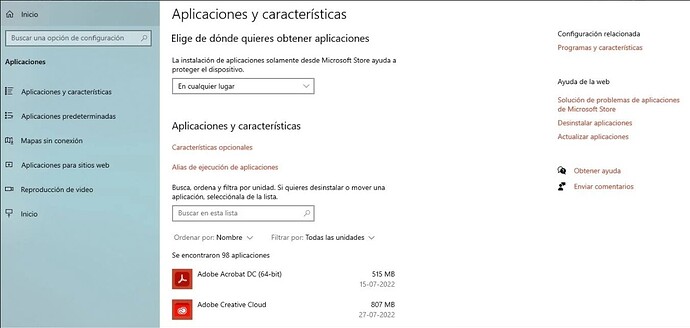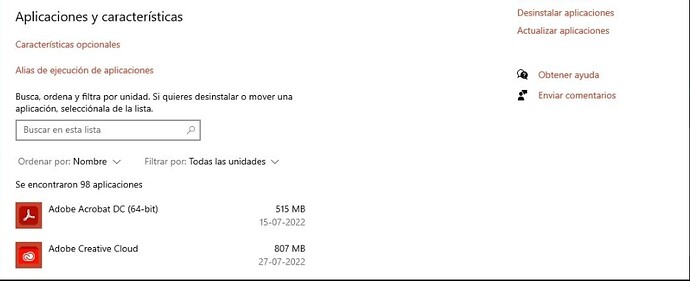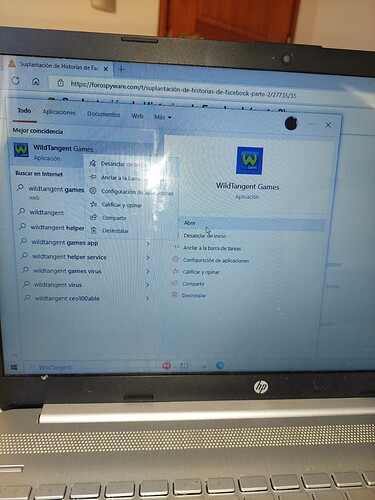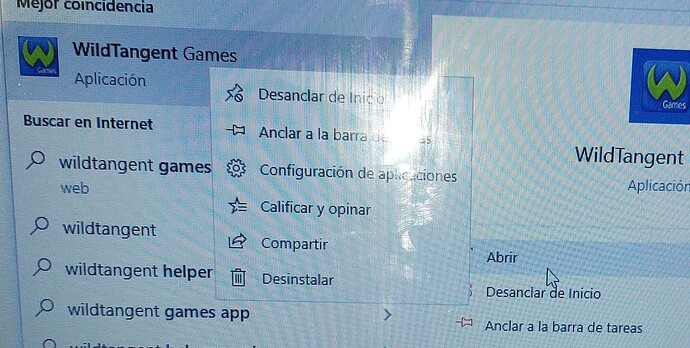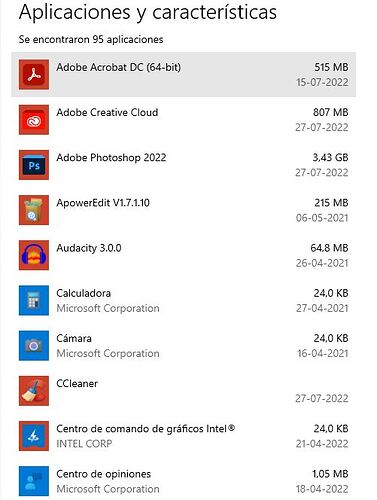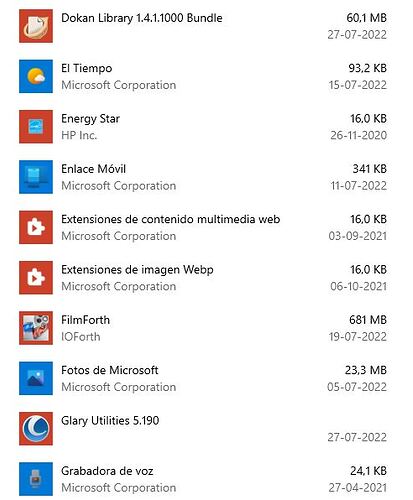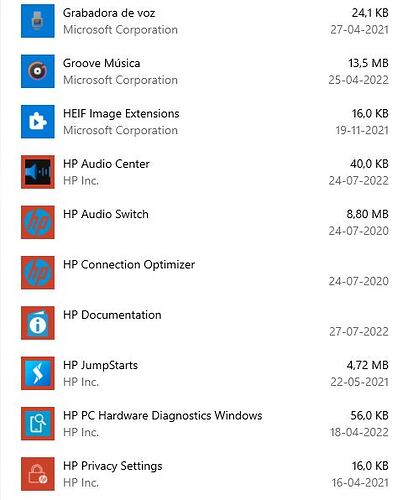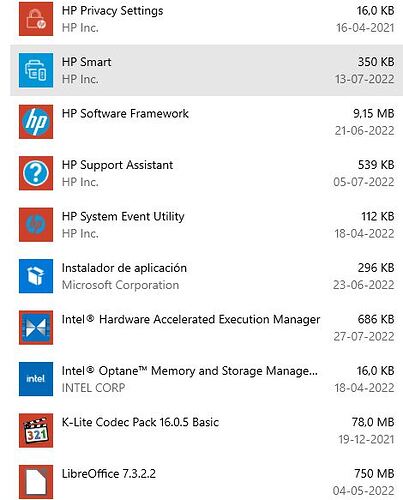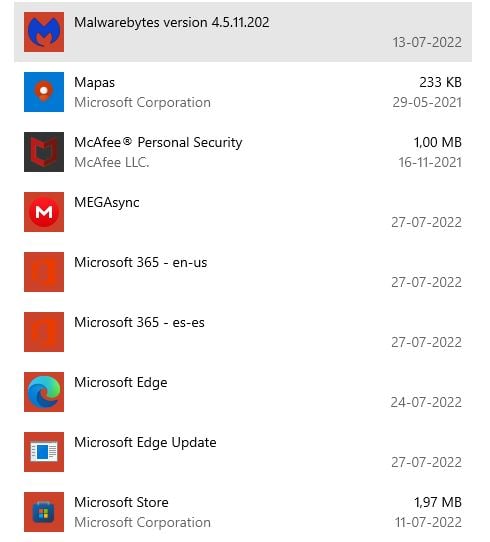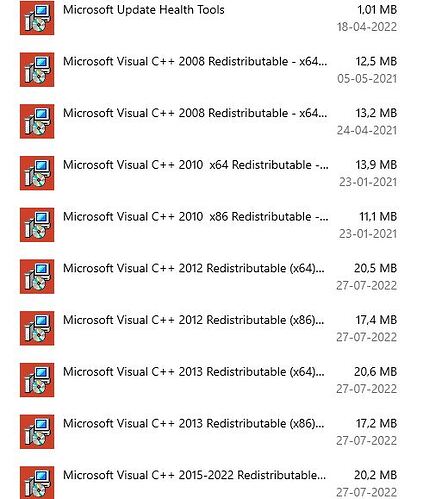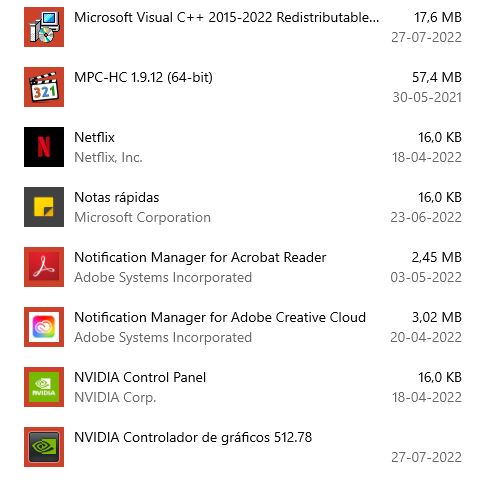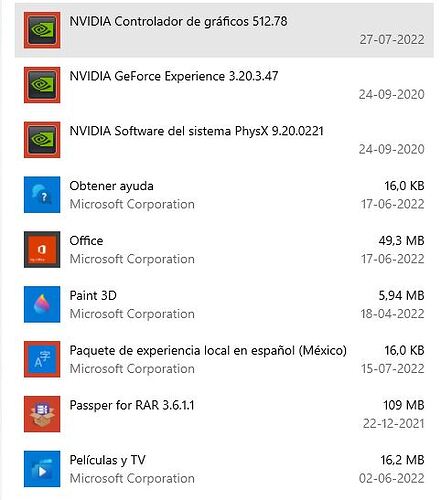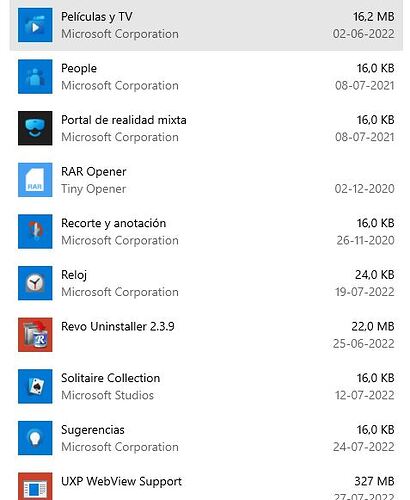Le indico como debe de desinstalarlo correctamente para que no quede ningún rastro en su ordenador de esos programas!
Si yo analizo una url con VirusTotal me da seguridad de que en ese link analizado el programa que se descarga está limpio?
![]() Realice los siguientes pasos que le indico a continuación en el: Ordenador Principal:
Realice los siguientes pasos que le indico a continuación en el: Ordenador Principal:
IMPORTANTE:
![]() Si este programa que se va a utilizar: Revo Uninstaller ya lo tuviera instalado en el: Ordenador Principal NO hace falta que lo instale de nuevo, símplemente siga el Manual de Uso y las indicaciones que le he dado siguiendo todos los pasos que se le indican en este foro para que pueda realizar correctamente el proceso de desinstalación de cada unos de los programas que le indico en este foro.
Si este programa que se va a utilizar: Revo Uninstaller ya lo tuviera instalado en el: Ordenador Principal NO hace falta que lo instale de nuevo, símplemente siga el Manual de Uso y las indicaciones que le he dado siguiendo todos los pasos que se le indican en este foro para que pueda realizar correctamente el proceso de desinstalación de cada unos de los programas que le indico en este foro.
![]() Antes de realizar todo el procedimiento léase todas las indicaciones que le dejo en este foro y revise el Manual de Uso que le dejo junto al programa: Revo Uninstaller para poder realizar correctamente los pasos que le indico a continuación y no se equivoque en el Proceso de Desinstalación de los mismos:
Antes de realizar todo el procedimiento léase todas las indicaciones que le dejo en este foro y revise el Manual de Uso que le dejo junto al programa: Revo Uninstaller para poder realizar correctamente los pasos que le indico a continuación y no se equivoque en el Proceso de Desinstalación de los mismos:
DESINSTALACIÓN PROGRAMAS:
Para los programas en que te diga: puedes quitarlos. Hazlo así:
Desinstalalos con Revo Uninstaller en su MODO AVANZADO. Para ello sigues su manual la parte de desinstalación de programas.
Quitas todos los programas que encuentre Revo Uninstaller con los nombres de:
![]() Skype
Skype
![]() Spotify
Spotify
![]() WildTangent Games
WildTangent Games
![]() Instagram
Instagram
![]() Skype
Skype
![]() OneNote for Windows
OneNote for Windows
![]() WildTangent Games
WildTangent Games
![]() Dropbox
Dropbox
Pues serían los siguientes:
![]() Skype Skype 19-07-2022 15.86.3409.0
Skype Skype 19-07-2022 15.86.3409.0
![]() Spotify Spotify AB 24-07-2022 1.190.859.0
Spotify Spotify AB 24-07-2022 1.190.859.0
![]() WildTangent Games WildTangent Games
WildTangent Games WildTangent Games
![]() Instagram Instagram 20-07-2022 42.0.19.0
Instagram Instagram 20-07-2022 42.0.19.0
![]() Skype Skype 19-07-2022 15.86.3409.0
Skype Skype 19-07-2022 15.86.3409.0
![]() OneNote for Windows 10 27-07-2022
OneNote for Windows 10 27-07-2022
![]() WildTangent Games WildTangent Games 16-04-2021 2.0.84.0
WildTangent Games WildTangent Games 16-04-2021 2.0.84.0
![]() Dropbox - promoción Dropbox Inc. 24-07-2022 22.4.17.0
Dropbox - promoción Dropbox Inc. 24-07-2022 22.4.17.0
O bien:
![]() Skype (Todos los que sean Skype + Lo que sea de Nombre).
Skype (Todos los que sean Skype + Lo que sea de Nombre).
![]() Spotify (Todos los que sean Spotify + Lo que sea de Nombre).
Spotify (Todos los que sean Spotify + Lo que sea de Nombre).
![]() WildTangent Games (Todos los que sean WildTangent Games + Lo que sea de Nombre).
WildTangent Games (Todos los que sean WildTangent Games + Lo que sea de Nombre).
![]() Instagram (Todos los que sean Instagram + Lo que sea de Nombre).
Instagram (Todos los que sean Instagram + Lo que sea de Nombre).
![]() Skype (Todos los que sean Skype + Lo que sea de Nombre).
Skype (Todos los que sean Skype + Lo que sea de Nombre).
![]() OneNote for Windows (Todos los que sean OneNote for Windows + Lo que sea de Nombre).
OneNote for Windows (Todos los que sean OneNote for Windows + Lo que sea de Nombre).
![]() WildTangent Games (Todos los que sean WildTangent Games + Lo que sea de Nombre).
WildTangent Games (Todos los que sean WildTangent Games + Lo que sea de Nombre).
![]() Dropbox (Todos los que sean Dropbox + Lo que sea de Nombre).
Dropbox (Todos los que sean Dropbox + Lo que sea de Nombre).
Estos deben de quedar completamente desinstalados.
Aquí le dejo el: Manual de Uso: del Revo Uninstaller para que sepa cómo configurar y utilizar el programa correctamente: Click aquí: Manual de Uso Revo Uninstaller
Ahora realice lo siguiente, siguiendo el Manual de Uso del: Revo Uninstaller aplicado a los programas que le indico que desinstale a continuación:
![]() DESINSTALACIÓN PROGRAMAS:
DESINSTALACIÓN PROGRAMAS:
Para los programas en que te diga: puedes quitarlos. Hazlo así:
Desinstalalos con: Revo Uninstaller en su MODO AVANZADO. Para ello sigues su: Manual de Uso del Revo Uninstaller la parte de desinstalación de programas.
Quitas todos los programas que encuentre Revo Uninstaller con los nombres de:
![]() Skype
Skype
![]() Spotify
Spotify
![]() WildTangent Games
WildTangent Games
![]() Instagram
Instagram
![]() Skype
Skype
![]() OneNote for Windows
OneNote for Windows
![]() WildTangent Games
WildTangent Games
![]() Dropbox
Dropbox
Pues serían los siguientes:
![]() Skype Skype 19-07-2022 15.86.3409.0
Skype Skype 19-07-2022 15.86.3409.0
![]() Spotify Spotify AB 24-07-2022 1.190.859.0
Spotify Spotify AB 24-07-2022 1.190.859.0
![]() WildTangent Games WildTangent Games
WildTangent Games WildTangent Games
![]() Instagram Instagram 20-07-2022 42.0.19.0
Instagram Instagram 20-07-2022 42.0.19.0
![]() Skype Skype 19-07-2022 15.86.3409.0
Skype Skype 19-07-2022 15.86.3409.0
![]() OneNote for Windows 10 27-07-2022
OneNote for Windows 10 27-07-2022
![]() WildTangent Games WildTangent Games 16-04-2021 2.0.84.0
WildTangent Games WildTangent Games 16-04-2021 2.0.84.0
![]() Dropbox - promoción Dropbox Inc. 24-07-2022 22.4.17.0
Dropbox - promoción Dropbox Inc. 24-07-2022 22.4.17.0
O bien:
![]() Skype (Todos los que sean Skype + Lo que sea de Nombre).
Skype (Todos los que sean Skype + Lo que sea de Nombre).
![]() Spotify (Todos los que sean Spotify + Lo que sea de Nombre).
Spotify (Todos los que sean Spotify + Lo que sea de Nombre).
![]() WildTangent Games (Todos los que sean WildTangent Games + Lo que sea de Nombre).
WildTangent Games (Todos los que sean WildTangent Games + Lo que sea de Nombre).
![]() Instagram (Todos los que sean Instagram + Lo que sea de Nombre).
Instagram (Todos los que sean Instagram + Lo que sea de Nombre).
![]() Skype (Todos los que sean Skype + Lo que sea de Nombre).
Skype (Todos los que sean Skype + Lo que sea de Nombre).
![]() OneNote for Windows (Todos los que sean OneNote for Windows + Lo que sea de Nombre).
OneNote for Windows (Todos los que sean OneNote for Windows + Lo que sea de Nombre).
![]() WildTangent Games (Todos los que sean WildTangent Games + Lo que sea de Nombre).
WildTangent Games (Todos los que sean WildTangent Games + Lo que sea de Nombre).
![]() Dropbox (Todos los que sean Dropbox + Lo que sea de Nombre).
Dropbox (Todos los que sean Dropbox + Lo que sea de Nombre).
Estos deben de quedar completamente desinstalados.
Manual de Uso: Revo Uninstaller: Manual de Revo Uninstaller - nº 2 por SanMar
Me mandas una Captura de Pantalla! con todo lo que salga.
Quedo a la espera de su respuesta!
Es normal que me aparesca powershell al desintalar? Porque se habre sola esa aplicacion y nunca me había pasado antes con revounistalled
No, no es normal que en el Proceso de Desinstalación: le aparezca PowerShell. Debe de estar realizando algún procedimiento mal. Siga los paso que le he indiciado al pie de la letra!
Es lo que estoy haciendo sigo paso a paso, no es la primera vez que uso revounistalled y nunca me había pasado
Si es raro si, si le vuelve a pasar de nuevo se descarga el programa: Revo Uninstaller del Manual de Uso que le he dejado junto al programa en este foro de: Revo Uninstaller y sigues con el Proceso de Desinstalación de todos los programas que le he indicado siguiendo todos los pasos y las indicaciones que le he indicado y me manda lo que le he solicitado!
Quedo a la espera de su respuesta!
Estos programas no aparecen en Revo Unistaller para ser desinstalados Dropbox OneNote for Windows WildTangent Games
En primer lugar, realiza lo siguiente:
Selecciona ![]() > de la lista que te sale busca y un click en la carpeta que pone:
> de la lista que te sale busca y un click en la carpeta que pone: ![]() > un click en:
> un click en: ![]() > un click donde dice:
> un click donde dice:
![]() > un click donde dice: >
> un click donde dice: > ![]()
Maximice la pantalla y me manda varias Capturas de Pantalla con todo lo que se refleje en la pantalla.
Quedo a la espera de su respuesta!
PASO 1:
Realice el siguiente procedimiento:
Selecciona el botón ![]() y luego Configuración > Aplicaciones > Inicio.
y luego Configuración > Aplicaciones > Inicio.
Maximice la pantalla y mándeme varias Capturas de Pantalla con todo lo que salga.
Quedo a la espera de su respuesta!
En esta pantalla en la que se encuentra usted:
En donde pone:
En donde pone: ![]()
En la lista que aparece: Un click en cada una de estas aplicaciones que le indico a continuación y le aparecerá la opción: ![]() y un click en donde pone:
y un click en donde pone: ![]() y siges las indicaciones que te indique el proceso de desinstalación y desinstale cada uno de estos programas aplicando este mismo procedimiento en cada una de estas aplicaciones y desinstala todas estas aplicaciones que le menciono a continuación:
y siges las indicaciones que te indique el proceso de desinstalación y desinstale cada uno de estos programas aplicando este mismo procedimiento en cada una de estas aplicaciones y desinstala todas estas aplicaciones que le menciono a continuación:
Un click en cada una de estas aplicaciones y siga los procedimientos que le he descrito para poder desinstalar cada una de estas aplicaciones que se le indican a continuación:
![]()

![]()

Cuando haya finalizado todo el proceso de desinstalación de las aplicaciones que le comentado me lo comunica por aquí.
Quedo a la espera de su respuesta!
Está hecho, ahora me falta desinstalar ese juego Windows WildTangent Gamer, y mc afee me gustaría quitarlo como puedo hacerlo?
Realice lo siguiente:
![]() En la Barra de Busquedad de su: Ordenador Principal (
En la Barra de Busquedad de su: Ordenador Principal (![]() ) escriba lo siguiente:
) escriba lo siguiente:
WildTangent
Le saldrá una pantalla similar a esta:
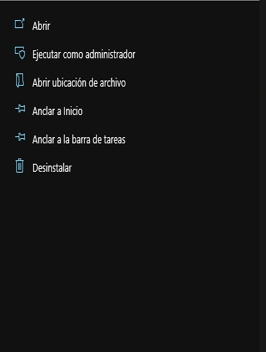
![]() Un click en la opción que pone:
Un click en la opción que pone: ![]()
Maximice la pantalla y me manda una Captura de Pantalla con todo lo que se refleje.
Quedo a la espera de su respuesta!
No aparece eso no da esas opciones, tal ves sea una app de windows
Hoy un facebook en que no aparecían esas suplantación de historias me aparecieron, quiere decir que está empeorando la situación en mi movil…Es decir otro facebook se agregó en mi mismo teléfono con el problema.
NO se conecte usted al: Facebook en ningún ordenador y no se conecte en ningún teléfono móvil y en ningún ordenador hasta que terminemos de desinfectar TODOS sus ordenadores y su teléfono móvil.
Quedo a la espera de su respuesta!
Realice los siguientes pasos:
![]() En esta pantalla que se encuentra usted, (en el: Ordenador Principal):
En esta pantalla que se encuentra usted, (en el: Ordenador Principal):
Un click en donde pone: ![]() y siga los pasos que le vaya indicando el Proceso de Desinstalación.
y siga los pasos que le vaya indicando el Proceso de Desinstalación.
Nota importante:
Si durante el Proceso de Desinstalación le solicita Reiniciar procedes! pero sólo si se lo solicita el Proceso de Desinstalación!
Cuando haya realizado el Proceso de Desinstalación y finalizado por completo me lo comunica por aquí!
Quedo a la espera de su respuesta!
le di a desintalé no me pidió nada de reinicio ni ningún paso.
Ahora realice los siguientes pasos en el: Ordenador Principal.
En primer lugar, realice todos estos pasos al pie de la letra en su: Ordenador Principal:
Selecciona: ![]() > de la lista que te sale busca y un click en la carpeta que pone:
> de la lista que te sale busca y un click en la carpeta que pone: ![]() > un click en:
> un click en: ![]() > un click donde dice:
> un click donde dice: ![]() > un click donde dice: >
> un click donde dice: > ![]()
Maximice la pantalla y me manda varias Capturas de Pantalla con todo lo que se refleje en la pantalla.
Quedo a la espera de su respuesta!